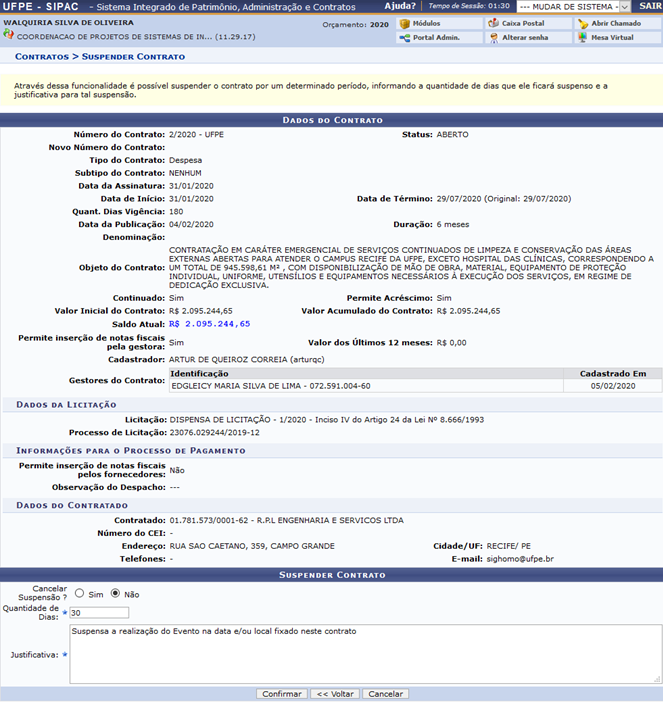Como Suspender Contrato?
|
Sistema
|
SIPAC
|
|
Módulo
|
Contratos
|
|
Usuários
|
Setor de contratos
|
|
Perfil
|
Gestor de Contratos, Gestor de Contratos Global
|
Esta funcionalidade permite realizar a suspensão de determinados contratos, assim como cancelar a suspensão de um contrato. Diariamente o sistema verifica quais contratos já cumpriram o período de suspensão. Estes contratos voltarão para o status de ABERTO e terão sua data final prolongada, conforme os dias que ficaram suspensos. O fornecedor também receberá um email informando sobre essas alterações. Caso o Gestor de Contratos efetue o cancelamento a verificação diária é descartada.
Para isso, acesse
SIPAC → Módulos → Contratos → Geral → Contrato → Suspender Contrato.

 A seguinte página será exibida:
A seguinte página será exibida:
Caso desista da operação, clique em Cancelar e confirme a desistência na janela exibida. Esta opção será válida todas as vezes que estiver disponível.

 Para retornar ao menu inicial do módulo, clique em
Para retornar ao menu inicial do módulo, clique em  . Esta opção será válida todas as vezes que estiver disponível.
. Esta opção será válida todas as vezes que estiver disponível.
Os seguintes parâmetros serão disponibilizados para refinar a busca:


 Número do Contrato: Especifique o número do contrato;
Número do Contrato: Especifique o número do contrato;
Ano do Contrato: Informe o ano de referência do contrato;
Vigente Entre: Defina o período de vigência dos contratos;
 Todos os Vigentes Atualmente: Selecione esta opção para listar todos os contratos vigentes até o momento;
Todos os Vigentes Atualmente: Selecione esta opção para listar todos os contratos vigentes até o momento;
 Fornecedor: Selecione o fornecedor desejado a partir da listagem exibida pelo sistema ao informar os primeiros caracteres do nome ou CPF/CNPJ do mesmo;
Fornecedor: Selecione o fornecedor desejado a partir da listagem exibida pelo sistema ao informar os primeiros caracteres do nome ou CPF/CNPJ do mesmo;

 Número CEI: Informe os números do Cadastro Específico do INSS (CEI);
Número CEI: Informe os números do Cadastro Específico do INSS (CEI);
Denominação: Informe a denominação do contrato que deseja buscar;
 Licitação (Modalidade/Número/Ano): Selecione o tipo da modalidade, informando ainda o número e ano da licitação;
Licitação (Modalidade/Número/Ano): Selecione o tipo da modalidade, informando ainda o número e ano da licitação;
 Empenho (Num/Ano - Gestora): Informe os números do empenho e selecione a unidade gestora;
Empenho (Num/Ano - Gestora): Informe os números do empenho e selecione a unidade gestora;
 Processo de Licitação (Número/Ano): Informe os números referentes ao processo de licitação do contrato;
Processo de Licitação (Número/Ano): Informe os números referentes ao processo de licitação do contrato;
 Tipo da Contratação: Selecione entre as opções Continuado e Não Continuado;
Tipo da Contratação: Selecione entre as opções Continuado e Não Continuado;
Tipo de Contrato: Selecione o tipo de contrato dentre as opções disponibilizadas;
Sub-Tipo: Selecione a opção desejada dentre as que são listadas pelo sistema;
 Unidade Beneficiada: Informe o código da unidade ou selecione-a a partir da listagem disponibilizada pelo sistema;
Unidade Beneficiada: Informe o código da unidade ou selecione-a a partir da listagem disponibilizada pelo sistema;
 Objeto: Informe o objeto do contrato a ser localizado;
Objeto: Informe o objeto do contrato a ser localizado;
 Não exibir contratos finalizados: Habilite esta função para desconsiderar os contratos já finalizados;
Não exibir contratos finalizados: Habilite esta função para desconsiderar os contratos já finalizados;
 Aditivos Entre: Selecione o período em que foram adicionados aditivos ao contrato que deseja buscar;
Aditivos Entre: Selecione o período em que foram adicionados aditivos ao contrato que deseja buscar;
Nos campos referentes a inserção de datas, clique no ícone 
 , para utilizar o calendário disponibilizado pelo sistema.
, para utilizar o calendário disponibilizado pelo sistema.
Exemplificaremos a consulta definindo o n° do Contrato para 2. Após informar os dados desejados, clique em Buscar. O resultado será disponibilizado conforme a configuração demonstrada na tela anterior.
Para selecionar o contrato desejado, clique no ícone 
 . Exemplificaremos clicando no ícone referente ao contrato de Número/Ano 2/2020. A seguinte página será apresentada:
. Exemplificaremos clicando no ícone referente ao contrato de Número/Ano 2/2020. A seguinte página será apresentada: